
Screen mirroring on Roku allows you to display the content of your phone, tablet, or computer on your TV. If you're wondering how to screen mirror on Roku TV, this article will provide a detailed guide to get you started. We'll cover the concept of screen mirroring, how it works with your Roku TV, and step-by-step instructions for both Android and iPhone users. Additionally, we'll introduce a recommended app for a seamless screen mirroring experience.
目次
画面ミラーリングとRoku TVとは何ですか?
画面ミラーリング
画面ミラーリングは、スマホの画面をスマートテレビに投影する技術です。この機能は、動画、写真、プレゼンテーション、アプリなどのコンテンツをデバイスから大画面に共有するのに便利です。
Roku TV
Roku TVは、スマートテレビおよびスティックのブランドで、内蔵ソフトウェアを通じて幅広いストリーミングオプションを提供します。Roku TVはさまざまなデバイスからの画面ミラーリングをサポートしており、デバイスをテレビに接続して視聴体験を向上させたいユーザーにとって優れた選択肢です。
画面ミラーリングはどのように機能しますか?
Screen mirroring works by establishing a wireless connection between your device and the TV through Wi-Fi network. The content displayed on your device's screen is then transmitted to the TV in realtime. This process usually involves different protocols, such as AirplayとChromecast、ケーブルを必要とせずに直接接続を可能にします。
AndroidからRoku TVへの画面ミラーリング
AndroidスマホからRoku TVに画面ミラーリングする方法はたくさんあります。例えば、アメリカで最も人気のあるAndroidスマホであるサムスンのスマホを使用している場合、そのSmart View機能を使えば、簡単に画面をRoku TVにミラーリングできます。
ステップ1. スマホとRoku TVが同じWi-Fiネットワークに接続されていることを確認してください。
ステップ2. ホーム画面の上からスワイプダウンして、クイック設定インターフェースを呼び出します。
ステップ3. クリック スマートビュー アイコン。
ステップ4. 検出されたデバイスリストからRoku TVを選択してください。
iPhoneからRoku TVへの画面ミラーリング
ほとんどのRokuデバイスはAirPlayプロトコルをサポートしているため、iPhoneはRoku TVで画面ミラーリングを非常に簡単に行うことができます。iPhoneからRoku TVに画面ミラーリングするには、以下の手順に従ってください。
ステップ1. サムスンのテレビとスマホを同じWi-Fiネットワークに接続してください。
ステップ2. 開ける コントロールセンター iPhoneで。
ステップ3. タップ 画面ミラーリング そして、リストからRokuデバイスを選択してください。
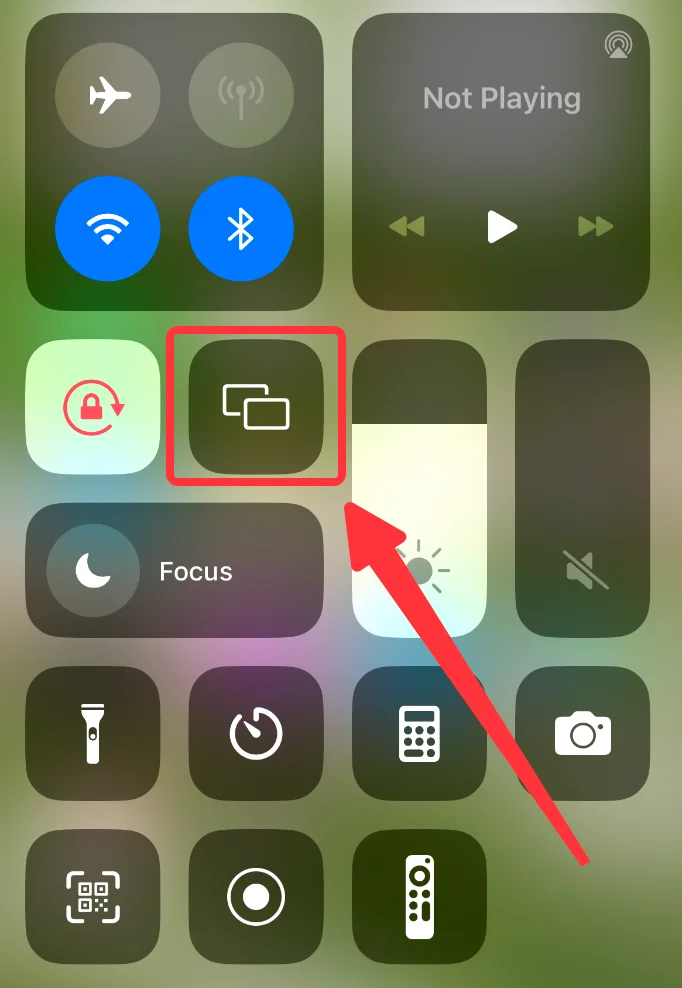
ステップ4. テレビに表示されているPINコードを入力すると、スマホがRoku TVに接続されます。
より良いソリューション: スマートTVキャストアプリ
より効率的な画面ミラーリングの体験のために、 スマートTVキャストアプリ によって ブーストビジョン・テクノロジー は非常にお勧めです。このアプリはユーザーフレンドリーなインターフェースと信頼性の高いパフォーマンスを提供します。
スマートTVキャストをダウンロードします
ステップ1. iPhoneとテレビが同じWi-Fiネットワークに接続されていることを確認してください。
ステップ2. アプリを開き、クリック 接続する アイコン。
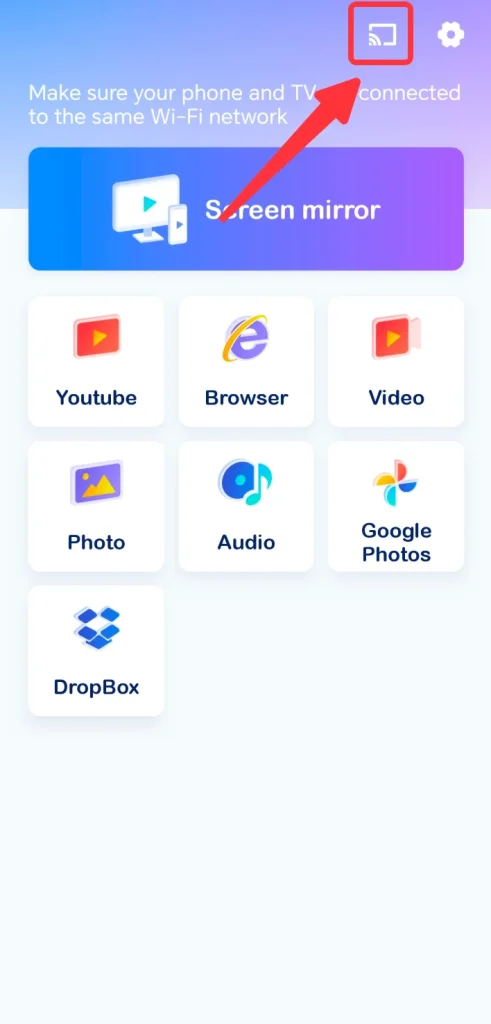
ステップ3. 検出されたデバイス一覧からテレビを選び、必要に応じてPINコードを入力してください。
ステップ4. 接続したら、クリックして 画面ミラーリング 、ホーム画面のボタン。
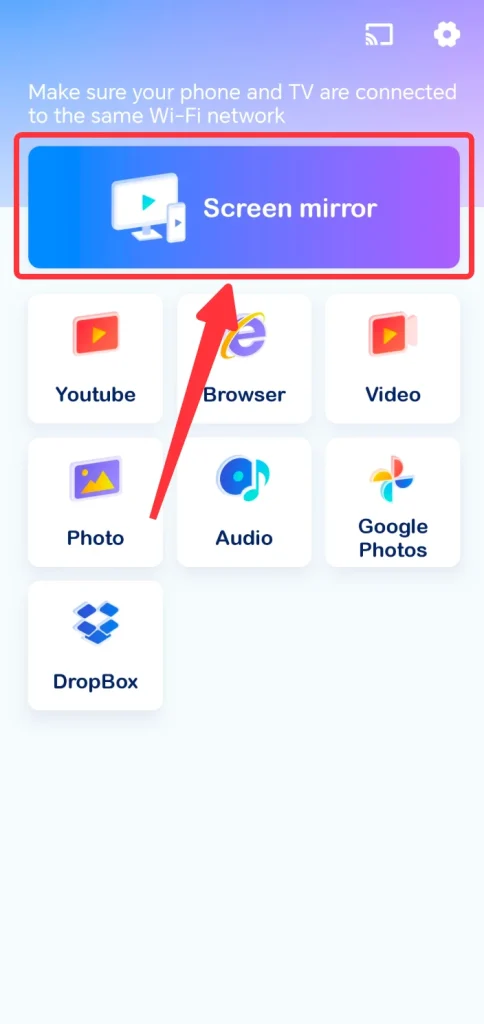
ステップ5. クリック ミラーリングを開始 ボタンを押してください。
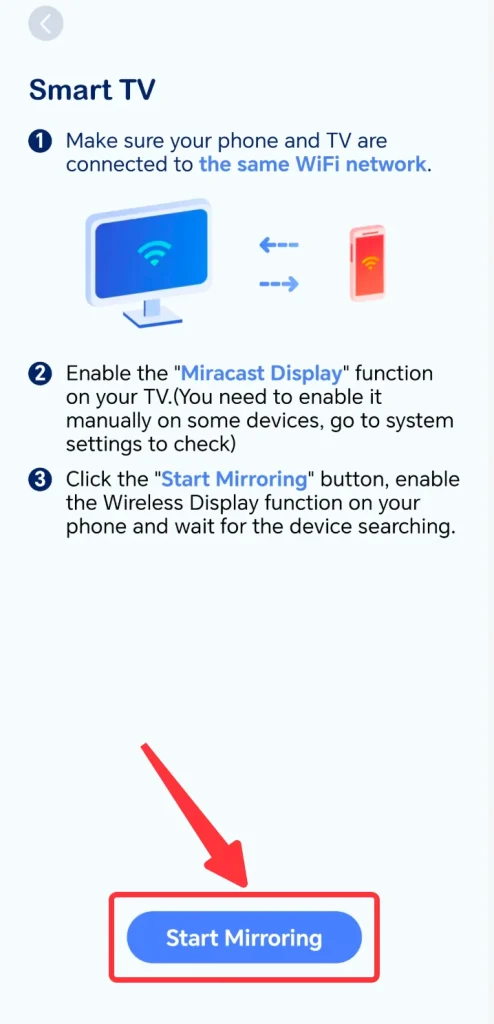
結論
How to screen mirror on a Roku TV is now fully answered. Whether you're using an Android or iPhone, the process is simple and straightforward: You can either use the built-in features like Airplay or Smart View, or using a third-party app such as Smart TV Cast app by BoostVision. Once you've built the connection, you will get an enhanced TV experience.
Rokuで画面ミラーリングする方法のFAQ
Q: なぜ私のRokuが画面ミラーリングに表示されないのですか?
お使いのRokuデバイスが画面ミラーリングされない理由はいくつか考えられます:
- Your smart phone isn't connected to the same Wi-Fi network as your Roku device.
- Your smart phone doesn't match the screen mirroring protocol that Roku device uses.
- You haven't enabled screen mirroring feature on your Roku device, check 設定 > システム > 画面ミラーリング.
Q: スマホをRoku TVに接続できますか?
はい、画面ミラーリングを使用してスマホをRoku TVに接続できます。iPhoneの場合は、Airplay機能を使用してスマホをRoku TVに接続できます。Androidスマホの場合は、Smart View機能を使用してRoku TVに接続できます。また、Smart TV キャストアプリを使用すると、より良い互換性が得られます。








